Win10电脑出现黑屏应该怎么办?
- 经验技巧
- 2025-03-28
- 38
您是否正在使用您的Windows10电脑时遇到了令人头疼的黑屏问题?请不要慌张,这通常是由多种原因导致的常见问题。接下来,我会逐步指导您如何检测问题根源并尝试修复,同时提供一些预防建议,确保您的电脑运行更加稳定。本文将为您提供全面的解决方案,帮助您快速回到正常工作状态。

一、黑屏问题初步诊断
1.1了解黑屏现象
当您的Win10电脑出现黑屏时,首先要判断这是完全黑屏还是有文字或图像提示。完全黑屏可能是显示器或显卡驱动问题,而有提示信息的黑屏则可能是系统错误或软件冲突。
1.2初步检查步骤
确认显示器电源和连接是否正常。
检查电源线连接是否稳固,可以尝试重启电脑。
尝试在安全模式下启动,看问题是否依旧存在。
1.3安全模式启动Win10电脑
启动时持续按住F8键(部分电脑可能不适用)。
选择“安全模式”进入,如果可以进入,则可能是驱动或软件问题。
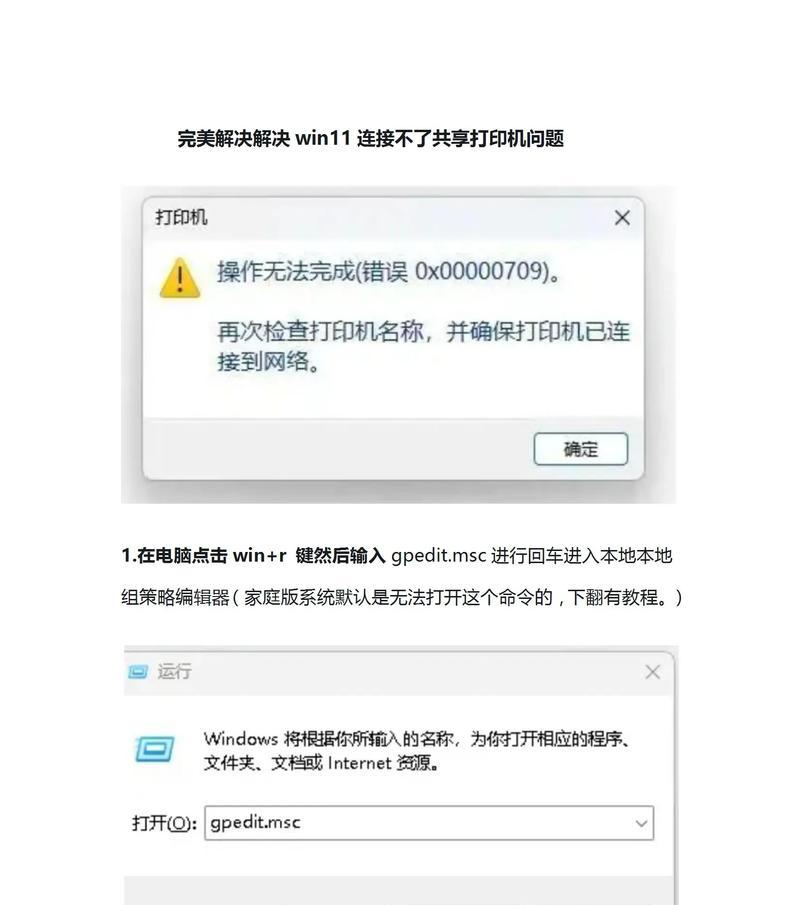
二、解决黑屏问题的具体方法
2.1显卡驱动问题解决
更新显卡驱动程序。可以前往设备管理器,找到显卡设备,右键选择更新驱动。
如果更新无效,尝试卸载显卡驱动后重新安装。
2.2检查系统文件完整性
运行系统文件检查器(sfc/scannow)来修复可能损坏的系统文件。
2.3系统更新与恢复
确保您的Windows10系统为最新版本。可以前往设置>更新和安全>Windows更新。
如果问题出现在更新后,可以使用系统恢复功能回退到之前的状态。
2.4检查硬件问题
硬件问题,如内存条、硬盘或主板故障,也可能导致黑屏。如果上述方法无效,您可能需要求助专业技术人员检查硬件。
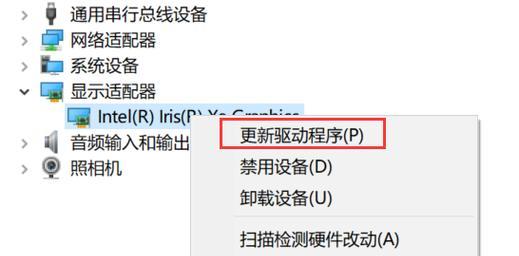
三、预防黑屏问题的建议
3.1定期更新软件和驱动
保持系统和驱动程序的更新,可以防止大部分由于软件不兼容或漏洞导致的问题。
3.2定期检查硬件健康状态
定期使用Windows内置的硬件诊断工具或第三方软件检查电脑的硬件状况。
3.3避免非官方组件
尽量避免使用非官方组件或修改系统文件,这可能会导致系统不稳定或出现黑屏。
3.4防止电源问题
确保使用稳定的电源,不要频繁断电或在电源不稳定的环境中使用电脑。
四、
通过上述方法,您应该能够识别并解决Win10电脑黑屏问题。如果问题依旧存在,建议联系专业技术支持,以免造成进一步的硬件损伤。请记得,预防胜于治疗,做好常规的电脑维护是避免黑屏及其他问题的关键。希望本文能帮助您顺利解决黑屏的困扰,让您的电脑运行更加顺畅。
版权声明:本文内容由互联网用户自发贡献,该文观点仅代表作者本人。本站仅提供信息存储空间服务,不拥有所有权,不承担相关法律责任。如发现本站有涉嫌抄袭侵权/违法违规的内容, 请发送邮件至 3561739510@qq.com 举报,一经查实,本站将立刻删除。